Windows ReadyBoost はまだ使用する価値がありますか?

ハードウェアの進歩により、Windows のかつては便利だった機能の一部が時代遅れになってしまいました。その 1 つが ReadyBoost です。2025 年にこの機能を使用しようとすると、メリットよりもデメリットの方が大きくなる可能性があります。
Superfetch (Windows 10 および Windows 11 では SysMain と呼ばれます) は、Windows Vista 以降に存在しているプログラムの読み込みおよび優先順位付けサービスです。バックグラウンドで静かに動作し、最もよく使用するアプリと RAM の使用量を評価します。 SysMain はコンピュータの速度を上げるために設計されていますが、多くの場合は不要であり、PC のメモリ使用量の増加を解決するために安全に無効にすることができます。
SuperFetchとは何ですか? Windows で SuperFetch を有効または無効にする方法は?
Superfetch (SysMain) は、頻繁に使用されるアプリケーションやプログラムに RAM を割り当てることを主な目的とする Windows サービス ホスト プロセス (「svchost.exe」) です。 Windows コンピューターでは、タスク マネージャーの [サービス]タブで確認できる SysMain アクティビティは 1 つだけです。
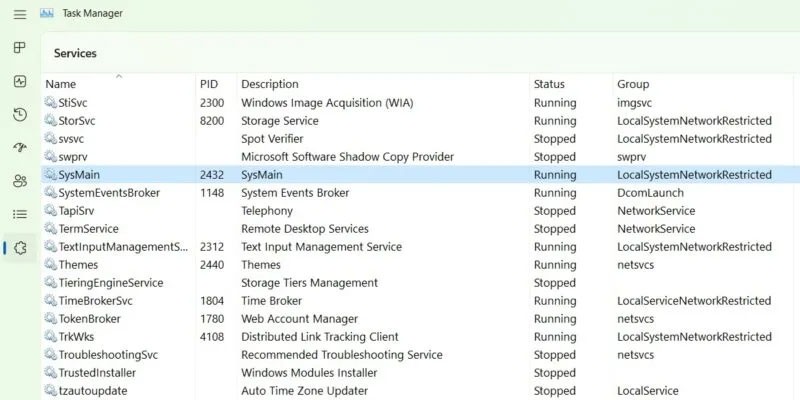
お気に入りのアプリケーションをすばやく起動するために、SysMain はダイナミック リンク ライブラリ (DLL) と呼ばれる再利用可能なコード ブロックを通じて実行可能ファイルを読み込みます。
Superfetch (SysMain) は、システム パフォーマンスを長期にわたって維持および向上させながら、コンピューターの速度を向上させるように設計されています。全体的な起動時間も短縮されます。 PC を起動するたびに、コンピューターの未使用メモリを使用して、必要なすべてのアプリケーションが事前にロードされます。

Superfetch (SysMain) の目的は、頻繁に使用するプログラムを優先することであるため、特にブラウザ タブや Office プログラムでは、必要なメモリ量が正確に把握されていないため、追加のキャッシュ データが最初に割り当てられ、メモリ消費率が簡単に 100% に上昇する可能性があります。
SuperFetch は便利な機能ですが、コンピューターがバックグラウンドで動作する時間が長くなり、CPU と RAM の使用率が高くなります。時間が経つにつれて、未使用のメモリは増え続け、最終的には余分なスペースを大量に消費することになります。これは通常、非常に少ない RAM (約 4 GB 以下) を搭載した Windows システムに影響します。
ほとんどの場合、Superfetch は非常に便利です。平均以上のスペックを備えた最新の PC をお持ちの場合、Superfetch は非常にスムーズに実行されるため、その存在に気付かない可能性が高くなります。おそらく、Superfetch はすでにシステム上で実行されていますが、そのことに気づいていない可能性があります。

しかし、Superfetch ではいくつかの問題が発生する可能性があります。
- Superfetch は常にバックグラウンドで実行されるため、Superfetch サービス自体は常に一定量の CPU と RAM を使用します。
- Superfetch では、アプリケーションを RAM にロードする必要性がなくなります。代わりに、読み込みプロセスを早い時間に移動します。読み込みプロセスが発生するたびに、Superfetch を使用せずにアプリケーションを起動した場合と同じように、システムの動作が遅くなります。
- Superfetch がハードドライブから RAM に大量のデータを事前にロードするため、システムの起動が遅くなる場合があります。コンピュータを起動または再起動するたびにハードドライブが数分間 100% で動作する場合、Superfetch が原因である可能性があります。
- Windows 10 が SSD にインストールされている場合、スーパーフェッチのパフォーマンスが目立たない場合があります。 SSD は非常に高速なので、実際にプリロードする必要はありません。ご興味がおありでしたら、 Quantrimang.comのWindows をハード ドライブから SSD に移動する方法に関するガイドをご覧ください。
Superfetch は、特に RAM が 4GB 以下のシステムでは、ゲーム時にパフォーマンスの問題を引き起こすことも知られています。誰もがこれを経験するわけではないので、なぜこれが起こるのかは不明ですが、RAM を大量に使用するゲームがメモリを要求して解放し続けることにより、Superfetch がデータをロードおよびアンロードし続ける可能性があります。
Superfetch を無効にしても安全ですか?答えはイエスです! Superfetch を無効にしても問題はありません。システムが正常に動作している場合は、この機能を有効のままにしておくことをお勧めします。ハードドライブの使用率が高い、RAM の使用率が高い、または RAM を大量に使用するアクティビティ中にパフォーマンスが低下するなどの問題が発生している場合は、これをオフにして、改善するかどうかを確認してください。
注: RAM が少ないシステムでパフォーマンスを向上させるには、Windows の仮想メモリ制限と視覚効果を調整することをこの記事では推奨しています。起動とシャットダウンを高速化するためのヒントも試すことができます。
Superfetch (SysMain) は、一部のプログラムをより速くロードするのに非常に役立ちます。ただし、新しい Windows PC を使用している場合は、これは不要になる可能性があります。 SysMain を完全に無効にする方が効果的であるようです。 Superfetch (SysMain) は必須のサービ���ではないので、必要に応じていつでも無効にすることができます。それには4つの方法があります。
Windows タスク マネージャーは、SysMain とそのsvchost.exeプログラムの標準実装です。
1.タスク マネージャーの [サービス]タブに移動します。
2. SysMain タスクを見つけて右クリックし、[ Open Services] オプションを選択します。
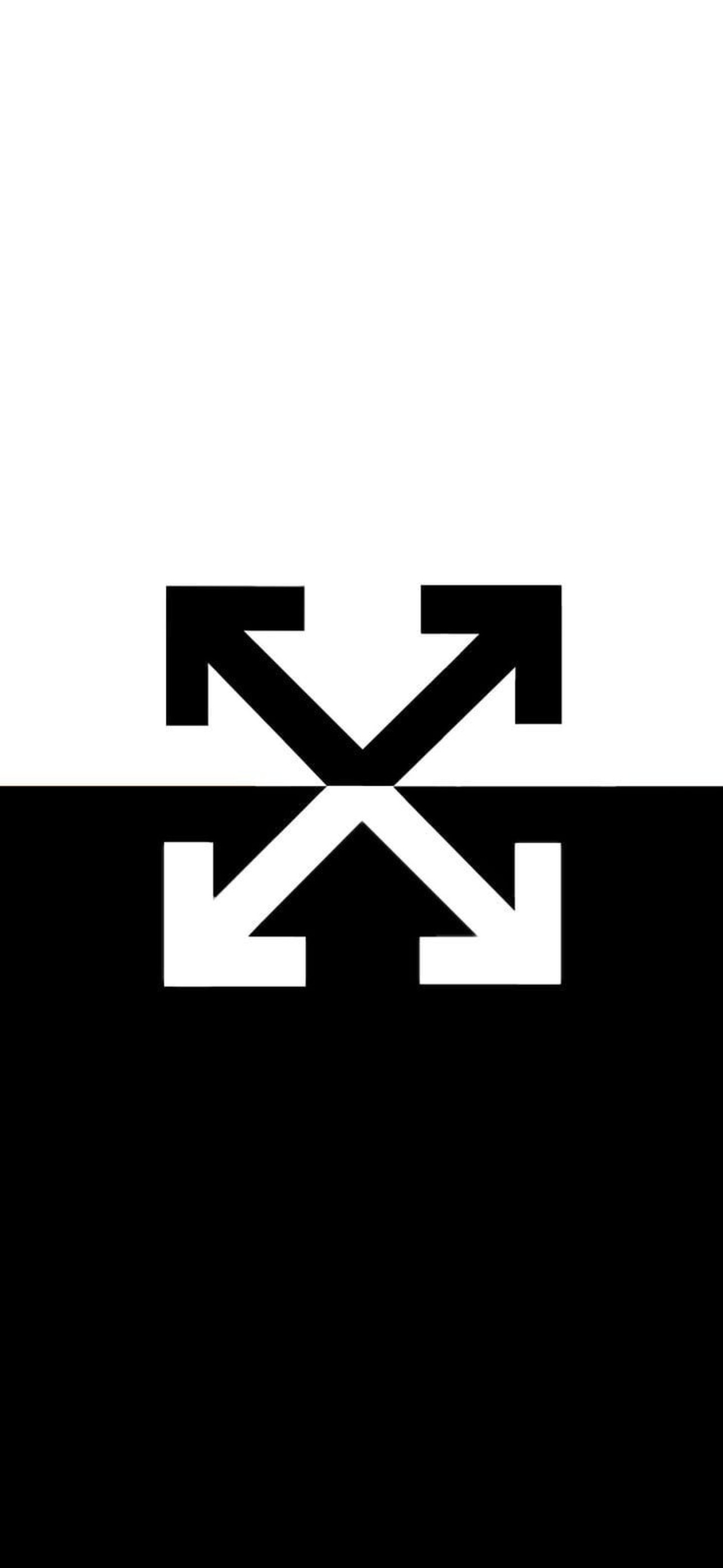
3. SysMainサービスを見つけて右クリックし、そのプロパティを開きます。実行中であり、スタートアップの種類が自動に設定されている場合は、ここから簡単に無効にすることができます。
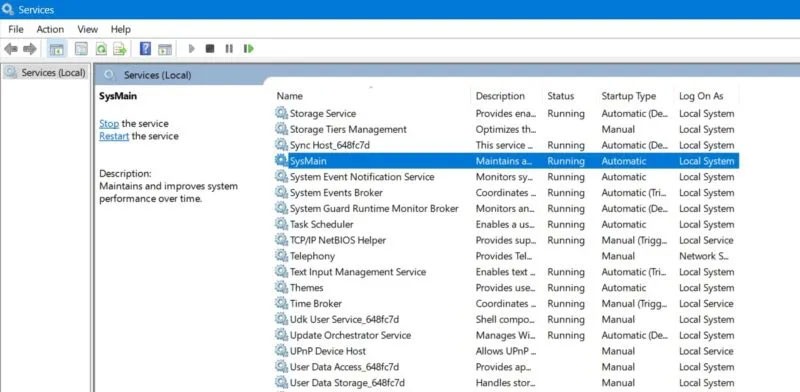
4. ポップアップ ウィンドウの [全般] タブに[スタートアップの種類]オプションが表示されます。クリックすると追加オプションが表示されます。
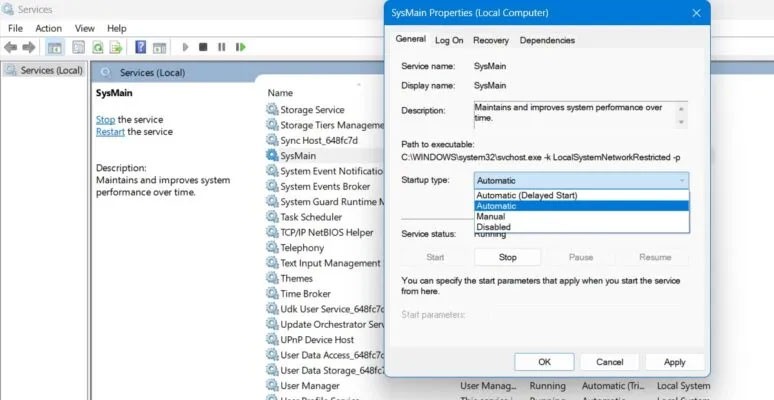
5. スタートアップの種類を「無効」に選択し、変更を適用して「OK」をクリックします。
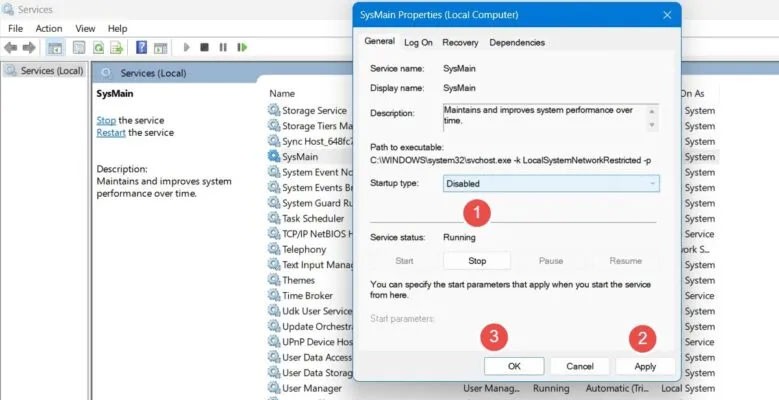
6. 変更を有効にするには、コンピューターを再起動します。
Superfetch (SysMain) を無効にするより永続的な方法は、レジストリ エディターでその開始値を編集することです。
1.予期しない事態が発生した場合に開始時点に戻れるように、復元ポイントを作成します。
2. Windows 検索バーに「復元ポイントの作成」と入力し、以下の最適な一致を選択します。
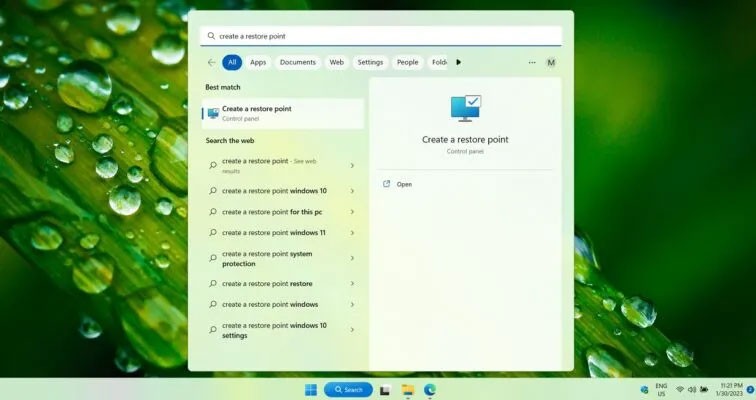
3. 「システムのプロパティ」ウィンドウが起動したら、「システム保護」タブに移動します。ウィンドウの下部にある[作成]ボタンをクリックします。
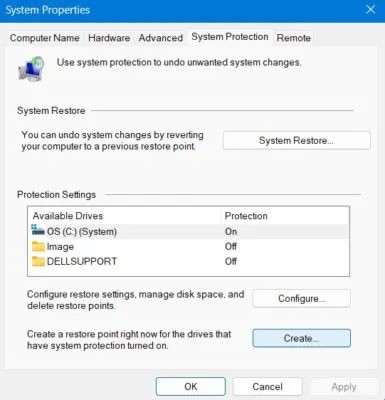
4. 復元ポイントに名前を付けます。後で役立つ可能性がある識別詳細を追加します。現在の日付と時刻が自動的に追加されます。
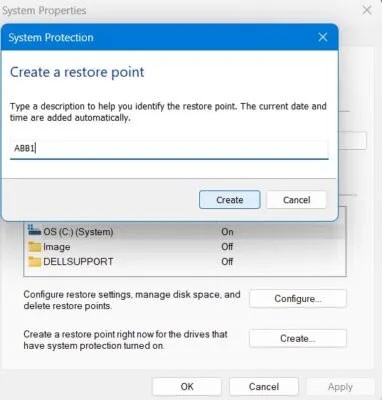
5. 復元ポイントが正常に作成されたので、以下に示すようにレジストリ値を自由に編集できます。
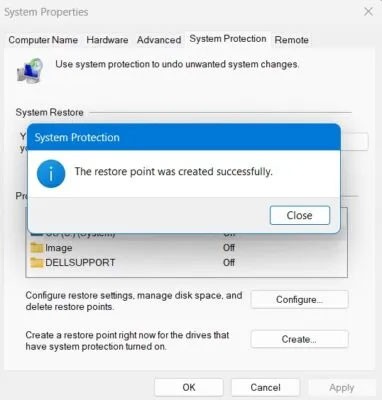
6. Windows の [実行] ( Win + Rキーを押す) を使用して、 「regedit」と入力してレジストリ エディターを開きます。デフォルトでは管理者モードで起動します。
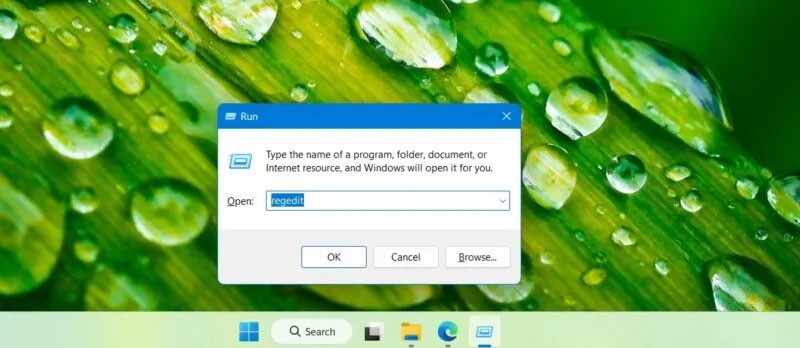
7. レジストリ エディターで次のパスに移動します。
Computer\HKEY_LOCAL_MACHINE\SYSTEM\CurrentControlSet\Services\SysMain8.右側のパネルの「スタート」項目をダブルクリックまたは右クリックして変更します。
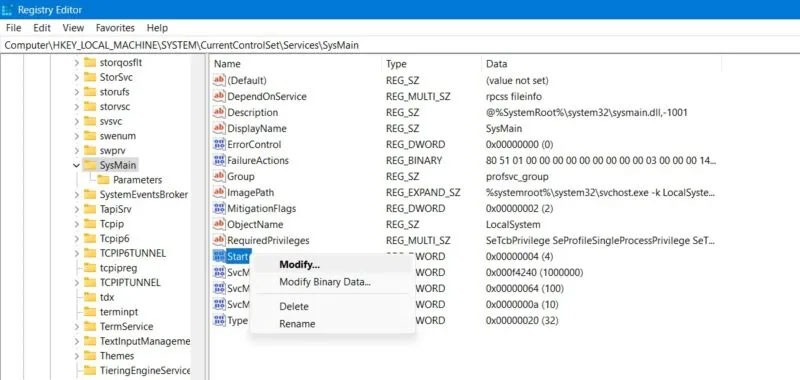
9.開始項目の値データを4に設定します。
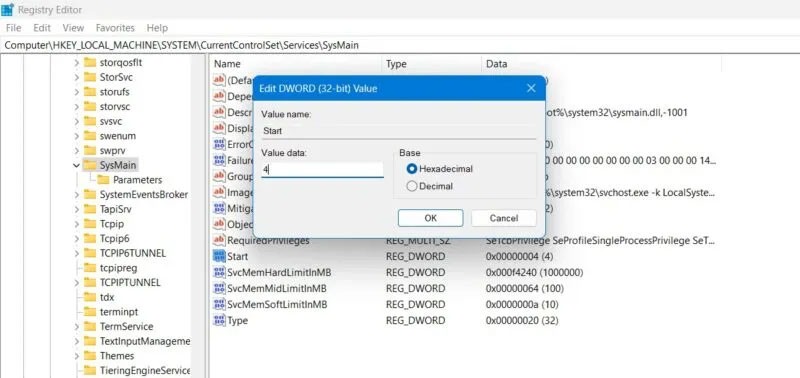
10. 変更を有効にするために PC を再起動します。
PowerShell ウィンドウは、SysMain を無効化および有効化する最も速い方法の 1 つです。
1.ウィンドウに「powershell」と入力して、「実行」( Win + R)から PowerShell ウィンドウを開きます。
2. Enter キーまたはOK キーを押す代わりに、キーボードでCtrl + Shift + Enter キーを入力します。これにより、PowerShell が管理者モードで起動します。
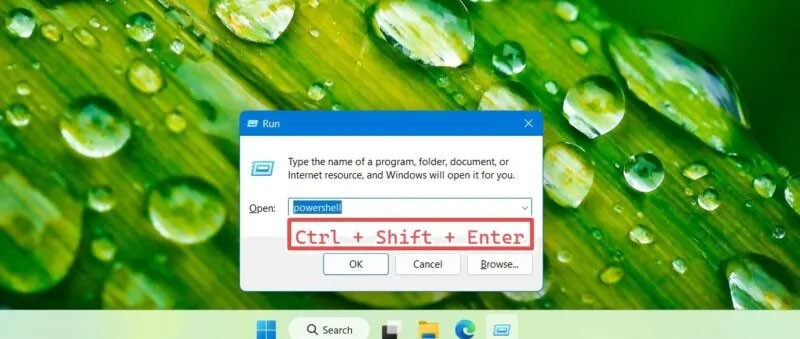
3. 必要に応じて SysMain を無効または有効にするには、次のコマンドを入力します。次のウィンドウには両方のコマンドが一緒に表示されていますが、それぞれを個別に使用する必要があります。
Stop-Service -Force -Name "SysMain"; Set-Service -Name "SysMain" -StartupType Disabled
Set-Service -Name "SysMain" -StartupType Automatic -Status Running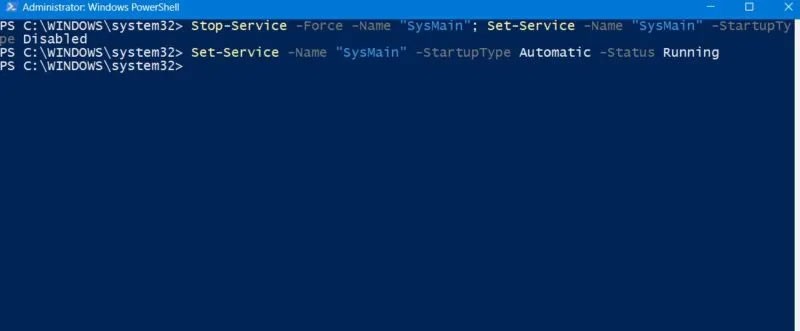
4. PowerShell でexitと入力してウィンドウを閉じます。変更を有効にするには、PC を再起動してください。
PowerShell と同様に、Windows コマンド プロンプトは、SysMain を即座に無効または有効にする従来の方法です。
1.ウィンドウに「cmd」と入力して、「実行」 (Win + R )からコマンド プロンプト ウィンドウを開きます。
2. Enter キーまたはOK キーを押す代わりに、キーボードでCtrl + Shift + Enter キーを入力します。これにより、管理者権限でコマンド プロンプトが起動します。
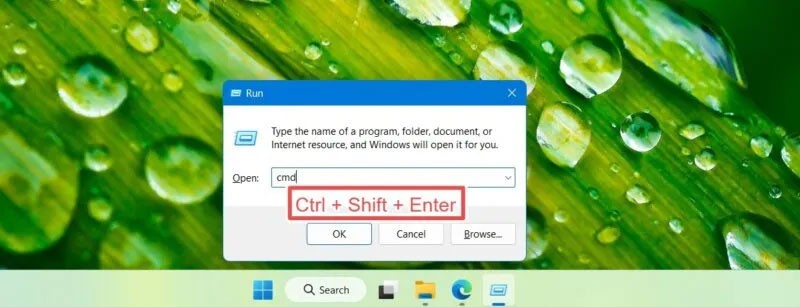
3. コンピュータ上の SysMain を停止するか、再度有効にするには、必要に応じて次のコマンドを入力します。
sc stop "SysMain" & sc config "SysMain" start=disabled
sc config "SysMain" start=auto & sc start "SysMain"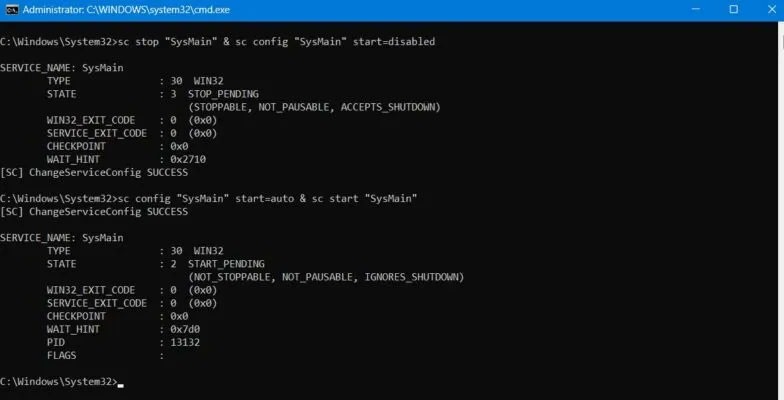
4.コマンドプロンプトに「 exit」と入力して終了し、デバイスを再起動します。
幸運を!
その他の記事は以下をご覧ください:
VPNとは何か、そのメリットとデメリットは何でしょうか?WebTech360と一緒に、VPNの定義、そしてこのモデルとシステムを仕事にどのように適用するかについて考えてみましょう。
Windows セキュリティは、基本的なウイルス対策だけにとどまりません。フィッシング詐欺の防止、ランサムウェアのブロック、悪意のあるアプリの実行防止など、様々な機能を備えています。しかし、これらの機能はメニューの階層構造に隠れているため、見つけにくいのが現状です。
一度学んで実際に試してみると、暗号化は驚くほど使いやすく、日常生活に非常に実用的であることがわかります。
以下の記事では、Windows 7で削除されたデータを復元するためのサポートツールRecuva Portableの基本操作をご紹介します。Recuva Portableを使えば、USBメモリにデータを保存し、必要な時にいつでも使用できます。このツールはコンパクトでシンプルで使いやすく、以下のような機能を備えています。
CCleaner はわずか数分で重複ファイルをスキャンし、どのファイルを安全に削除できるかを判断できるようにします。
Windows 11 でダウンロード フォルダーを C ドライブから別のドライブに移動すると、C ドライブの容量が削減され、コンピューターの動作がスムーズになります。
これは、Microsoft ではなく独自のスケジュールで更新が行われるように、システムを強化および調整する方法です。
Windows ファイルエクスプローラーには、ファイルの表示方法を変更するためのオプションが多数用意されています。しかし、システムのセキュリティにとって非常に重要なオプションが、デフォルトで無効になっていることをご存知ない方もいるかもしれません。
適切なツールを使用すれば、システムをスキャンして、システムに潜んでいる可能性のあるスパイウェア、アドウェア、その他の悪意のあるプログラムを削除できます。
以下は、新しいコンピュータをインストールするときに推奨されるソフトウェアのリストです。これにより、コンピュータに最も必要な最適なアプリケーションを選択できます。
フラッシュドライブにオペレーティングシステム全体を保存しておくと、特にノートパソコンをお持ちでない場合、非常に便利です。しかし、この機能はLinuxディストリビューションに限ったものではありません。Windowsインストールのクローン作成に挑戦してみましょう。
これらのサービスのいくつかをオフにすると、日常の使用に影響を与えずに、バッテリー寿命を大幅に節約できます。
Ctrl + Z は、Windows で非常によく使われるキーの組み合わせです。基本的に、Ctrl + Z を使用すると、Windows のすべての領域で操作を元に戻すことができます。
短縮URLは長いリンクを簡潔にするのに便利ですが、実際のリンク先を隠すことにもなります。マルウェアやフィッシング詐欺を回避したいのであれば、盲目的にリンクをクリックするのは賢明ではありません。
長い待ち時間の後、Windows 11 の最初のメジャー アップデートが正式にリリースされました。














